为你解答win7输入法不见了怎么办
分类:windows7教程 发布时间:2019-01-05 13:00:03
对于国人来说电脑中的输入法是非常重要的,不少使用win7的朋友有遇到过win7输入法不见了这样的问题,下面小编就来告诉你win7输入法不见了怎么办。希望对您有帮助。
刚才一个用户来问小编win7系统的输入法不见了这个问题该怎么解决,导致win7输入法不见了基本是因为系统设置出现了问题了,只要进行一些简单的设置就可以解决win7输入法不见了这个问题。
win7输入法不见了怎么办
1.以win7系统为例说明打开控制面板,将控制面板的查看方式改为“大图标”,找到“区域和语言”选项打开。
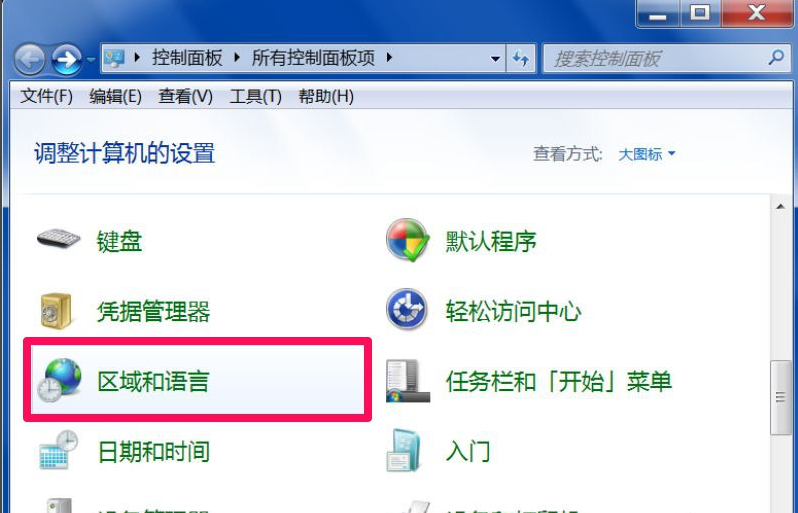
win7输入法电脑图解1
2.
在区域和语言窗口中切换到“键盘和语言”选项,点击“更改键盘”铵钮,进入下一步。
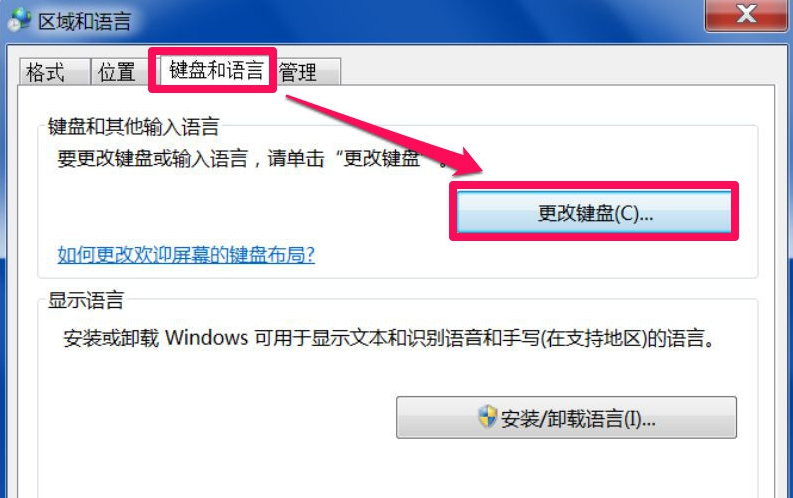
输入法不见了电脑图解2
3.在文本服务和输入语言窗口切换到“语言栏”选项。然后点击“停靠于任务栏”选项,点击应用并确定即可。
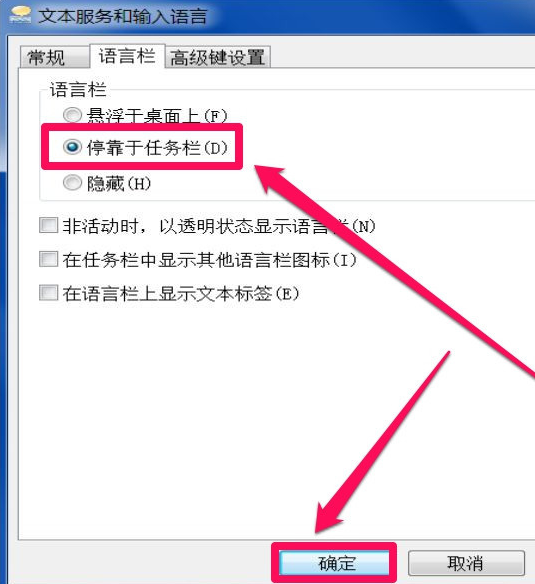
win7输入法不见了电脑图解3
4.回到桌面,我们就可以在任务栏的右侧看到输入法图标了。
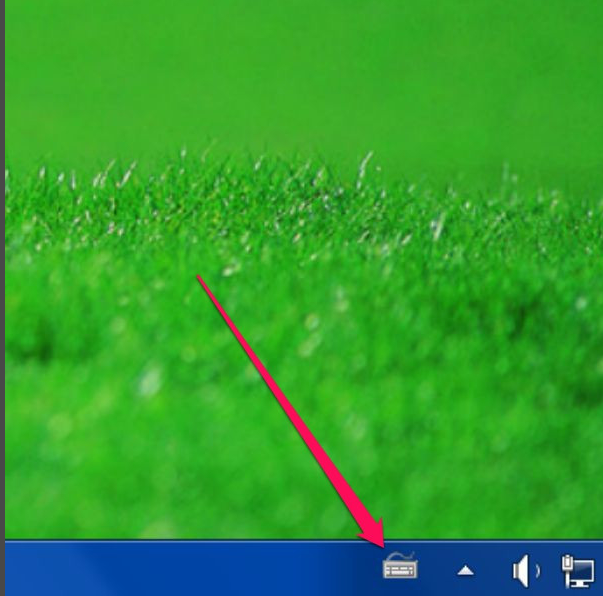
输入法电脑图解4
现在知道输入法不见了怎么办了吗?






 立即下载
立即下载




 魔法猪一健重装系统win10
魔法猪一健重装系统win10
 装机吧重装系统win10
装机吧重装系统win10
 系统之家一键重装
系统之家一键重装
 小白重装win10
小白重装win10
 杜特门窗管家 v1.2.31 官方版 - 专业的门窗管理工具,提升您的家居安全
杜特门窗管家 v1.2.31 官方版 - 专业的门窗管理工具,提升您的家居安全 免费下载DreamPlan(房屋设计软件) v6.80,打造梦想家园
免费下载DreamPlan(房屋设计软件) v6.80,打造梦想家园 全新升级!门窗天使 v2021官方版,保护您的家居安全
全新升级!门窗天使 v2021官方版,保护您的家居安全 创想3D家居设计 v2.0.0全新升级版,打造您的梦想家居
创想3D家居设计 v2.0.0全新升级版,打造您的梦想家居 全新升级!三维家3D云设计软件v2.2.0,打造您的梦想家园!
全新升级!三维家3D云设计软件v2.2.0,打造您的梦想家园! 全新升级!Sweet Home 3D官方版v7.0.2,打造梦想家园的室内装潢设计软件
全新升级!Sweet Home 3D官方版v7.0.2,打造梦想家园的室内装潢设计软件 优化后的标题
优化后的标题 最新版躺平设
最新版躺平设 每平每屋设计
每平每屋设计 [pCon planne
[pCon planne Ehome室内设
Ehome室内设 家居设计软件
家居设计软件 微信公众号
微信公众号

 抖音号
抖音号

 联系我们
联系我们
 常见问题
常见问题



